-
아이패드 강제종료하는방법 (멈췄을 때, 검은색 화면)애플기기 2023. 10. 21. 06:00반응형

아이패드 강제 종료하는 방법
1. 강제종료
2. 검은색 화면 일 때
3. 로고는 나오나 멈췄을 때
1. 강제종료
강제종료를 해야 하는 이유는 사용하던 앱이 멈추거나, 오류 때문에 강제종료를 할 수밖에 없는 상황이 기기를 사용하면서는 누구나 겪는 일이다.
하지만 강제종료를 하게 되면 많은 앱의 충돌로 고장이 잘 나거나 켜지지 않을 때도 있다.
많이 일어나면 안 되는 일기 때문에 일어나기 전에 강제종료의 상황이 오지 않게 하기 위해서는 작은 방법이 있다.
- 올바른 정품 액세서리를 사용해야 한다.
- 자주 업데이트를 해주어야 한다.
- 어플 정리를 자주 해준다.
- 장시간 배터리 충전으로 패드가 너무 뜨겁지 않게 온도를 확인해야 한다.
- 너무 차가운 공간에 기기를 두어서도 안된다.
□ 강제 종료 하는 방법
▶ 상단버튼과 음량버튼↑ 을 눌렀다가 뗀다.

▶음량버튼↓를 눌렀다가 뗀다.

▶ 상단버튼을 재시동될 때까지 길게 누른다.

2. 검은색 화면 일 때

▶ 음량 버튼↑을 빠르게 눌렀다 뗀다. 그리고 음량버튼↓을 빠르게 눌렀다가 뗀다.

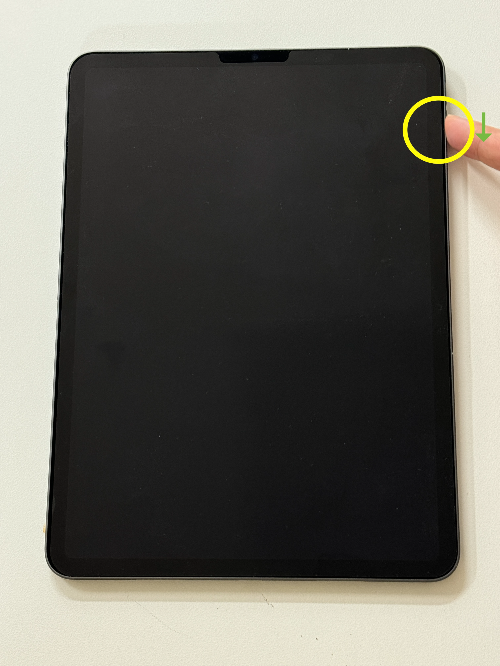
▶ 재시동이 시작될 때까지 상단 버튼을 길게 누른다.

▶ 배터리 충전을 1시간 이상 충전한다.
충전이 아예 되어 있지 않아서 방전이 됐을 수 있다.
배터리 충전하는 연결 케이블이 정품(애플 인증 액세서리)을 사용하고 있는지 확인하고, 어댑터와 케이블을 아이패드에 제공된 선과 어댑터로 충전을 해주어야 한다.
▶ 아이패드가 너무 뜨거우면 충전이 되지 않을 수 있기 때문에 온도가 떨어지면 케이블을 연결해서 충전을 진행해야 한다.
▶ 아이패드가 위에 차례로 진행했지만 켜지지 않았을 때는 애플 as센터 방문을 해야 한다.
3. 로고는 나오나 멈췄을 때

▶ 아이패드를 컴퓨터에 연결해준다.
맥이나 pc에서는 finder, itunes를 열어 주고, 기기를 컴퓨터와 연결된 상태에서, 진행해야 한다.
★ 상단버튼 + 음량버튼↑을 눌렀다가 떼고, 음량버튼↓를 눌렀다가 뗀다.
★ 재시동이 될 때까지 상단버튼을 길게 눌러준다.

▶ 복구모드 화면이 나올 때까지 상단버튼은 계속 누르고 있어야 한다.
▶복원. 또는 업데이트 옵션이 컴퓨터에 표시가 되고, '업데이트'를 선택해 준다.
※ 컴퓨터에 해당 기기 소프트웨어가 다운로드되고, 다운로드가 15분이 넘게 진행되면 아이패드 복구모드는 종료되기 때문에 2~4번 정도 반복해주어야 한다.
반응형그리드형'애플기기' 카테고리의 다른 글
아이폰15 개봉 (블루 색상) 아이폰프로15 카메라비교 (295) 2023.11.04 애플워치 한 손으로 조작하기 (한 손제스처) (208) 2023.11.03 애플 구독취소하는 방법(윈도우 아이튠즈 다운받기,취소하려는 구독을 찾을 수 없는 경우) (310) 2023.10.20 애플기기 데이터 백업방법 (각 장점) (296) 2023.10.19 애플기기에 결제방법 추가하기 (애플페이) (321) 2023.10.18